Hirdetés
A Windows 10 összegyűjti és elmenti a tevékenységi előzményeket mind a számítógépen, mind a felhőben, a böngészési előzményektől a helymeghatározási információkig és a közbenső pontokig. Szerencsére a Microsoft megkönnyíti az összes tárolt adat megtekintését, valamint a törlését is.
Milyen adatokat követi a Windows 10?
A Windows által gyűjtött adatok a következőket tartalmazzák:
- Edge böngészési előzmények
- A Bing keresési előzményei
- Helyadatok (ha engedélyezve vannak)
- Cortana hangutasítások
Ha a Microsoft HealthVault vagy a Microsoft Band eszközt használja, akkor a szolgáltatáson keresztül összegyűjtött összes tevékenységet is tárolják. A Microsoft kijelenti, hogy ezeket az adatokat gyűjti annak érdekében, hogy relevánsabb eredményeket és tartalmat biztosítson az Ön számára.
A Windows 10 tevékenységi előzményeinek törlése
Könnyen megnézheti, milyen adatokat tárolt és törölhet. Kétféle módon törölheti tevékenységi előzményeit: közvetlenül a számítógép beállításain belül vagy a Microsoft felhőalapú fiókjában. A számítógépen történő végrehajtásához tegye a következőket:
- Menj Beállítások > Magánélet > Tevékenység története.
- A Tevékenység előzmények törlése alatt kattintson a gombra Egyértelmű gomb.
- Ha azt akarja megakadályozni, hogy a Windows folytassa ezen adatok gyűjtését, a következő szakaszban: Gyűjtse össze a tevékenységeket kapcsolja ki a lehetőséget: Hagyja, hogy a Windows összegyűjtse a tevékenységeimet.
A Windows 10 tevékenységi előzményeinek megtekintése
- Menj Beállítások > Magánélet > Tevékenység története és kattintson a gombra Kezelje a tevékenységi adataimat.
- Megnyílik egy böngészőablak, és felkérést kaphat arra, hogy jelentkezzen be fiókjába, ha még nem jelentkezett be. Ezen az oldalon is elérheti a következőt: account.microsoft.com/privacy/activity-history.
- Itt látnia kell az adatokat a fent felsorolt kategóriákba osztva: Böngészési előzmények, Keresési előzmények, Helymeghatározási tevékenységek, Hangtevékenység, Cortana Notebook és Egészségügyi tevékenységek. Az egyes szekciókban az adatokat megtekintheti és törölheti: kattintson az egyes szakaszoknak megfelelő adat törlése gombra, majd kattintson a törlés megerősítésére szolgáló gombra.
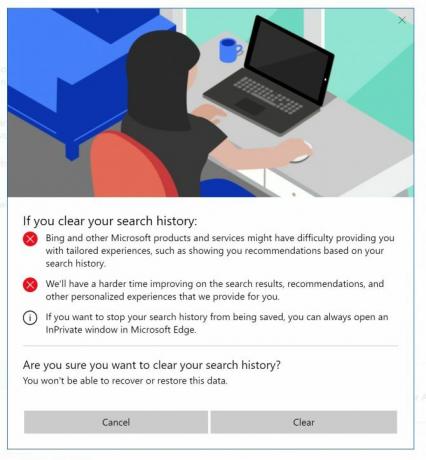
Akkor is kattinthat a Tevékenység előzmények fül az összes adattípus teljes listájának megtekintéséhez: hang, keresés, böngészési előzmények és helymeghatározási adatok. A Microsoft emellett megkönnyíti az egyes kategóriákra történő kattintással történő szűrést.
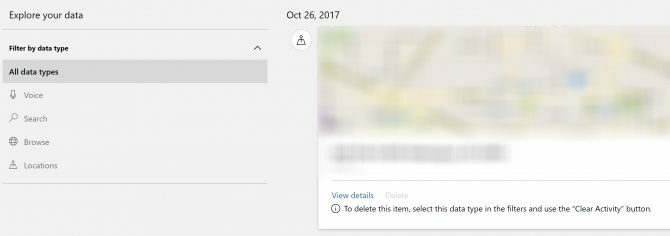
Engedélyezi a Windows számára a tevékenységi előzmények tárolását, vagy inkább ezeket a lehetőségeket ki akarja kapcsolni? Tudassa velünk a megjegyzésben miért.
Nancy Washington DC-ben él író és szerkesztő. Korábban a Közel-Kelet szerkesztője volt a The Next Web-nél, és jelenleg egy DC-alapú kommunikációs és szociális média-tájékoztató tanácsadó csoportban dolgozik.


